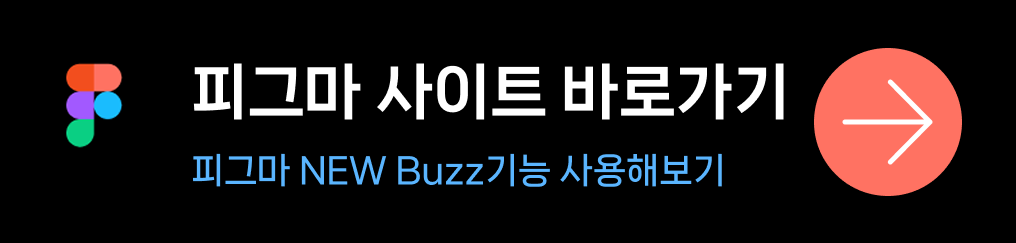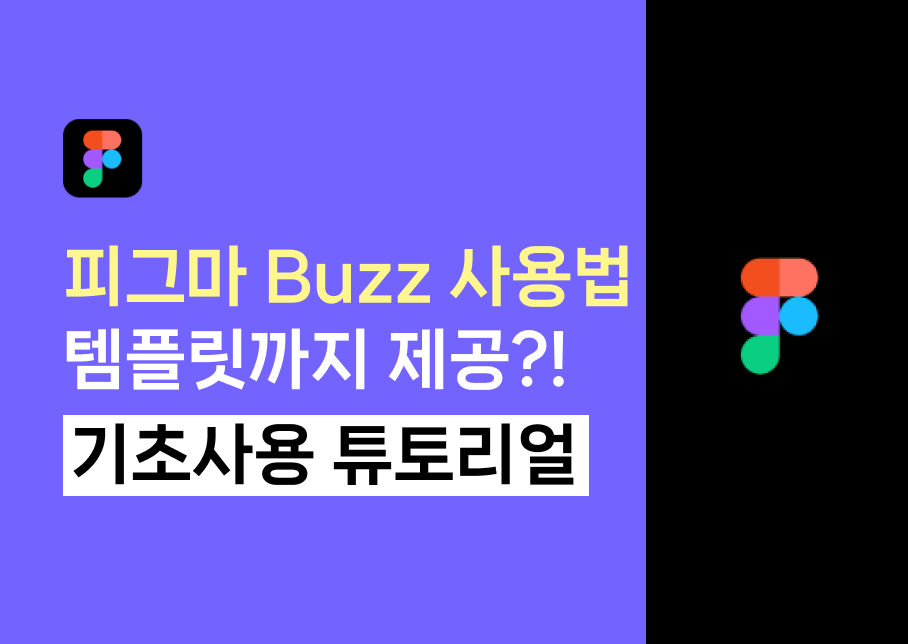
피그마 Buzz 사용법
피그마의 새로운 피그마 Buzz 사용법에 대해 알아볼게요. 피그마 Buzz 기능은 팀 협업을 더욱 효율적으로 만들어주고, 더불어 디자인템플릿을 제공해 다양한 마케팅 콘텐츠를 쉽게 만들 수 있는 새로운 피그마의 기능입니다.
디자인 작업은 혼자 하는 경우도 있지만 대부분 팀 단위로 진행되는데요~!
이 과정에서 피드백을 요청하거나 디자인 의도를 설명하려면 주로 슬랙, 이메일, 회의 등을 거쳐야 했죠. 그러나 이런 방식은 시간이 지체되거나 맥락을 잃기 쉽습니다.
피그마 Buzz는 이러한 문제를 해결하기 위해 도입된 기능으로, 디자인 파일 내에서 바로 메시지를 주고받을 수 있습니다. 단순히 알림만 보내는 것이 아니라, 특정 화면이나 요소와 연결된 메시지를 전달할 수 있어 맥락에 대한 빠른 이해를 돕습니다.
추가로 디자인 템플릿도 함께 제공하기 때문에, 피드백을 보낼 때 일정한 형식으로 요청하거나 UI 요소를 재사용할 수 있어 협업 효율이 극대화됩니다. 예를 들어 버튼 디자인을 검토할 때, 피그마 Buzz를 통해 해당 버튼이 포함된 템플릿을 함께 공유하면 팀원들이 일관된 기준으로 의견을 나눌 수 있습니다.
피그마 Buzz 사용법을 익혀둔다면 “실시간 소통 + 템플릿 기반 협업”이 동시에 가능해집니다.
STEP 1 피그마 접속방법
1 Buzz 메뉴 선택하기
피그마 Buzz 사용법 첫번째는 피그마에 접속하는 것부터 시작됩니다. 피그마 로그인 후 오른쪽 상단에서 [Buzz]라는 메뉴를 선택하면됩니다.
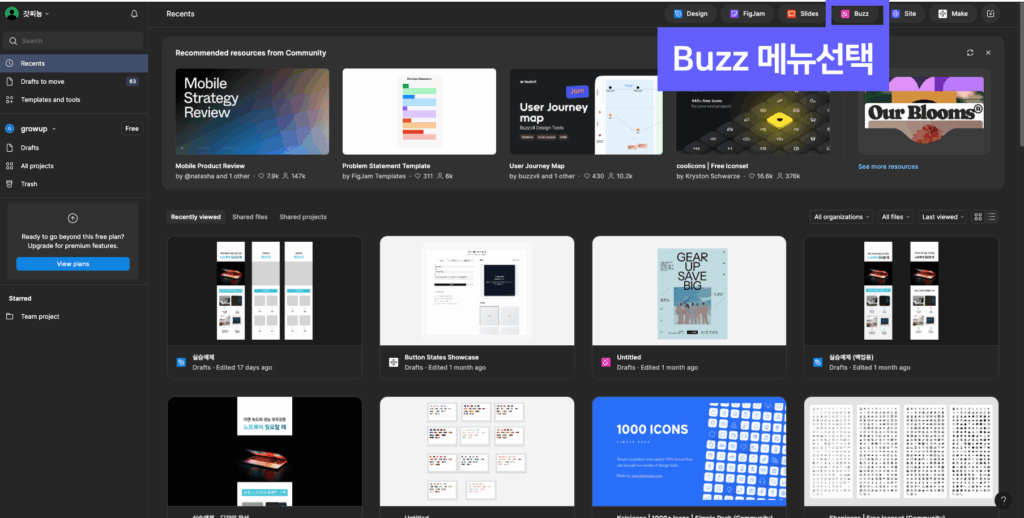
2 피그마 초기화면 확인
피그마 Buzz메뉴 버튼을 눌러서 들어오면 팝업창이 바로 뜨는데 템플릿을 검색하거나 선택할 수 있습니다.
추가로 각 소셜미디어 또는 광고채널 디자인소재 제작에 필요한 사이즈도 설정이 되어있기 때문에 별도의 고민없이 마케팅 콘텐츠 또는 광고소재를 만들고자한다면 소셜미디어 사이즈를 선택할 수 있습니다.
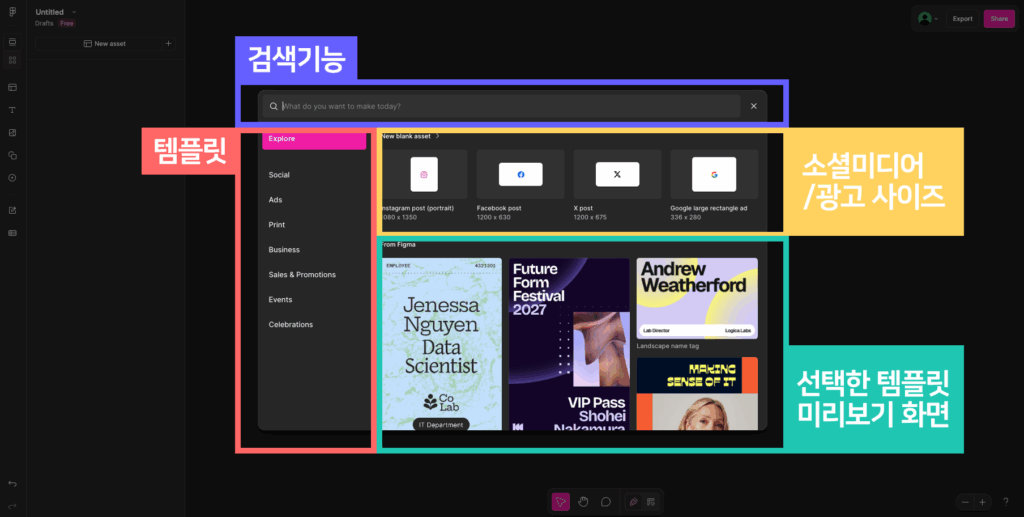
STEP 2 디자인 패널 익히기
피그마 Buzz 왼쪽 디자인패널에서는 캔버스,텍스트,이미지/영상 업로드 및 편집 ,아이콘,대량제작등의 작업이 가능하도록 구성이 되어있습니다.
1 Asset view / Grid View
Asset View는 단일 자산에 집중해 디자인을 세부적으로 조정할 수 있는 화면입니다.
Figma Buzz에서는 Asset View와 Grid View 두 가지 보기 모드를 지원하며, Asset View는 슬라이드처럼 자산 하나씩 집중해서 편집하는 모드입니다.
| 자산추가하기 |
| 왼쪽 사이드바에서 New asset을 클릭해 새 자산을 추가할 수 있습니다. 빈 캔버스에서 시작하거나 템플릿을 활용해 시작할 수 있어요 마지막으로 선택한 자산과 동일한 크ㅇ기로 추가하고 싶다면, 같은 사이즈의 새 자산을 쉽게 추가할 수 있습니다 |
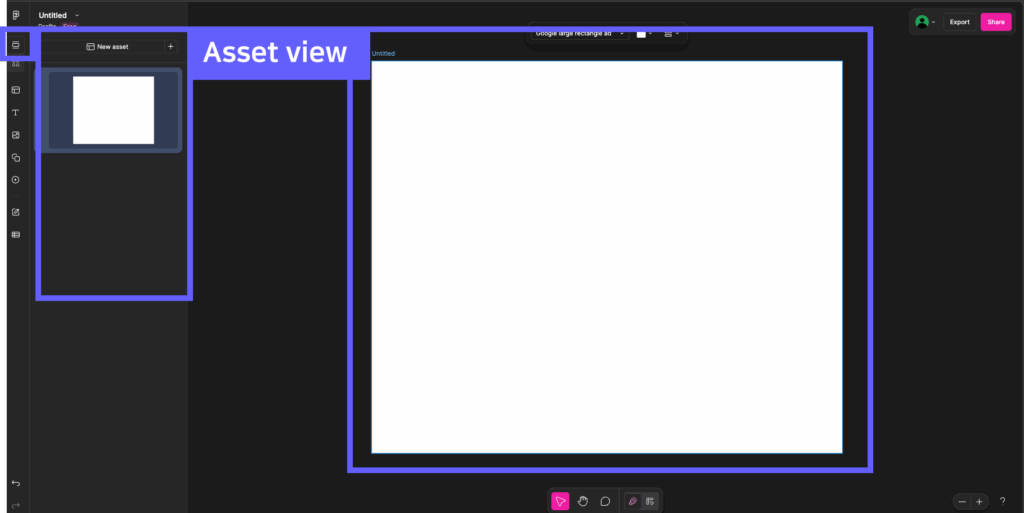
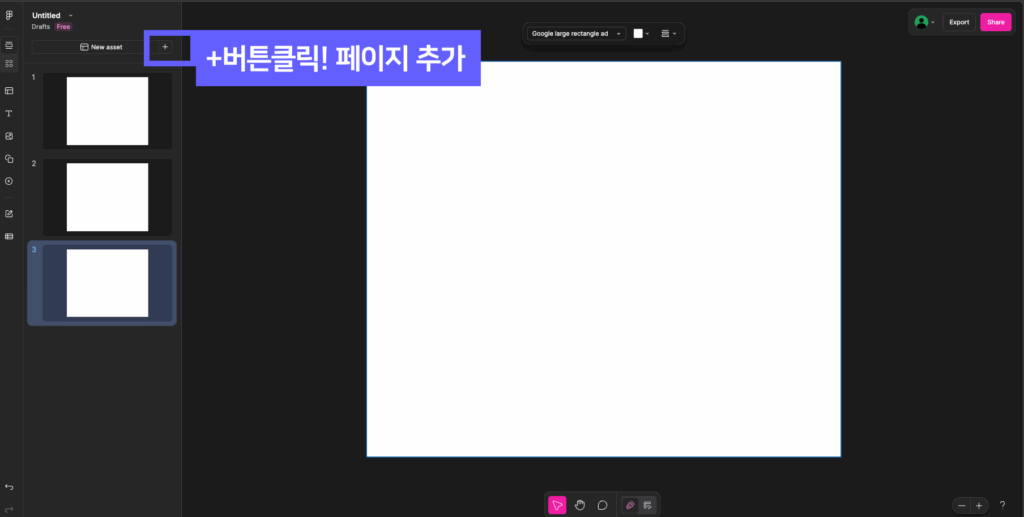
| 자산 복제 및 삭제 |
| 자산을 복제하려면 해당 자산을 선택하고 Command +D (Mac) 또는 Control +D (Windows)를 눌러 복제하세요. 삭제하려면 자산을 선택한 상태에서 Delete 또는 Backspace 키를 누르면 됩니다. |
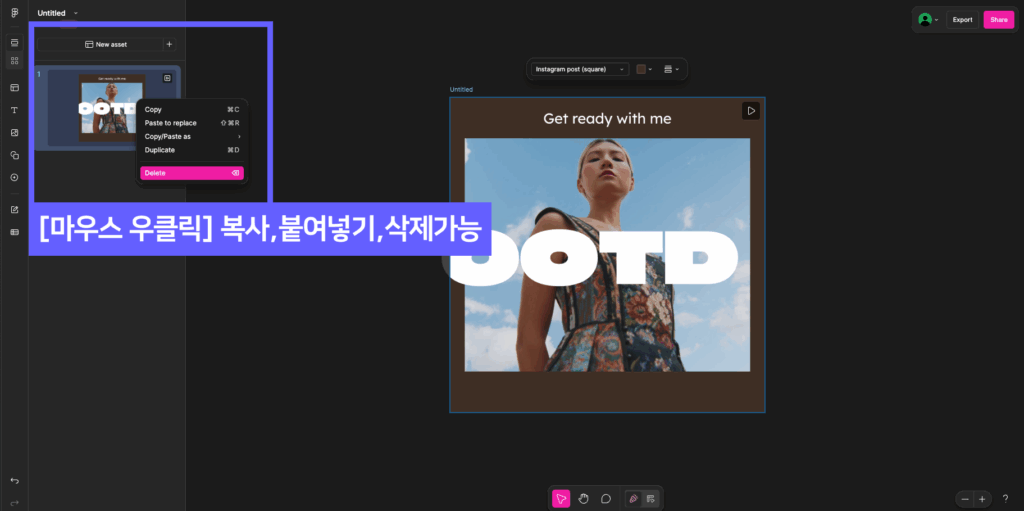
Row(행) 기능을 이용해 자산을 그룹화할 수 있습니다. 이를 통해 크기, 채널, 주제별로 자산을 깔끔하게 정리할 수 있어요.
순서를 변경하고 싶다면, 사이드바에서 자산을 드래그하여 위아래로 재배열하거나, Grid View에서도 위치를 조정할 수 있습니다.
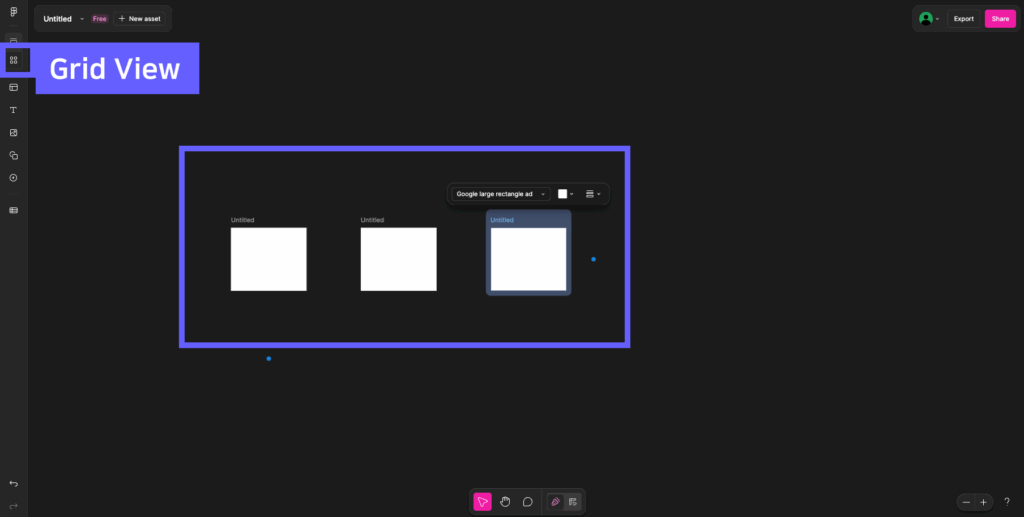
2 디자인 템플릿
피그마 Buzz에서는 디자인을 템플릿도 제공합니다.. 예를 들어, SNS 포스트, 디지털 광고, 이벤트 자료, 원페이지(one-pager), 전단(Flyer) 등 다양한 자산 제작에 활용할 수 있습니다.
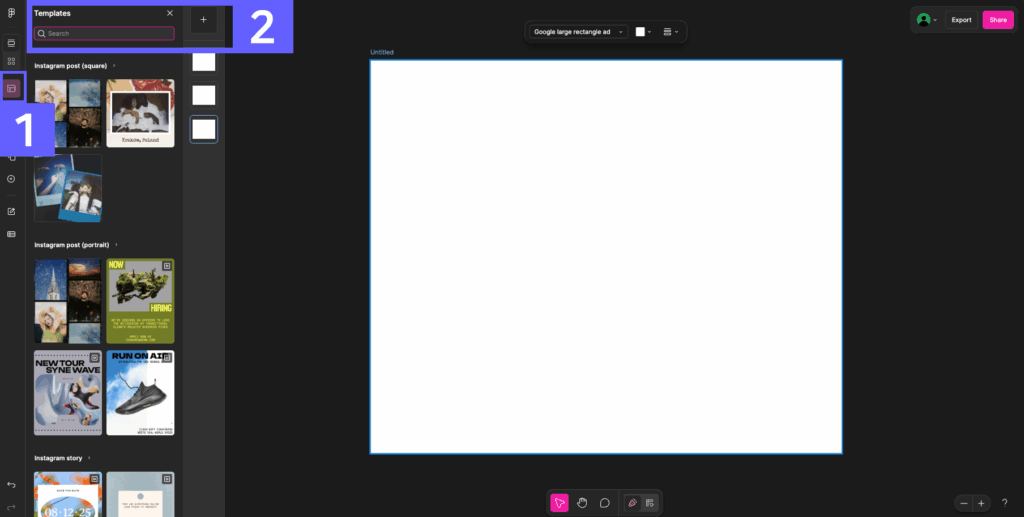
| 1 디자인 템플릿 선택 | 왼쪽 패널 아이콘을 클릭하면 디자인 템플릿을 한눈에 확인할 수 있어요 |
| 2 디자인 템플릿 검색 | 2번 검색창에서 원하는 디자인템플릿을 검색해서 찾고 사용할 수 있습니다. |
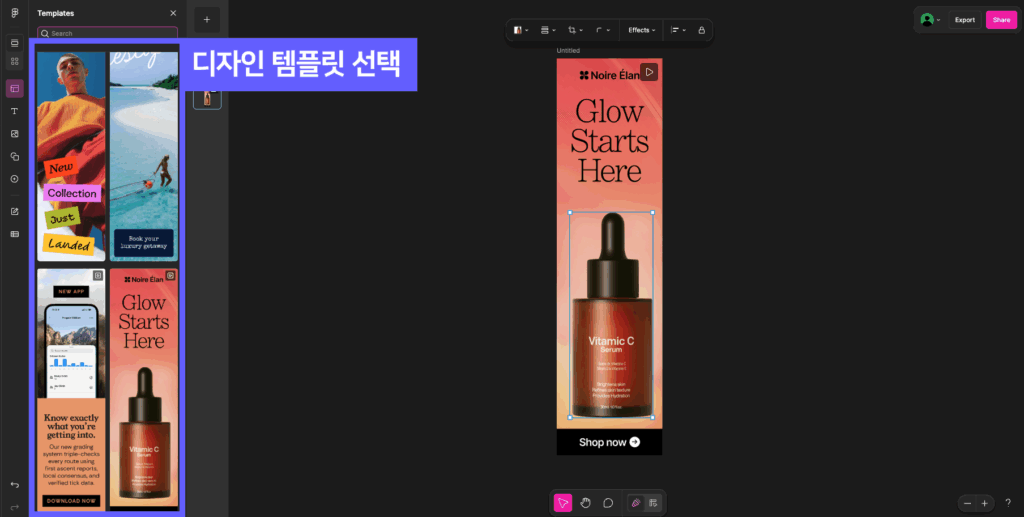
마음에드는 템플릿을 클릭하면 캔버스창에 디자인템플릿이 바로 적용되고 바로 원하는 목표에 맞는 디자인을 더욱 쉽게 완성할 수 있습니다.
3 텍스트 입력
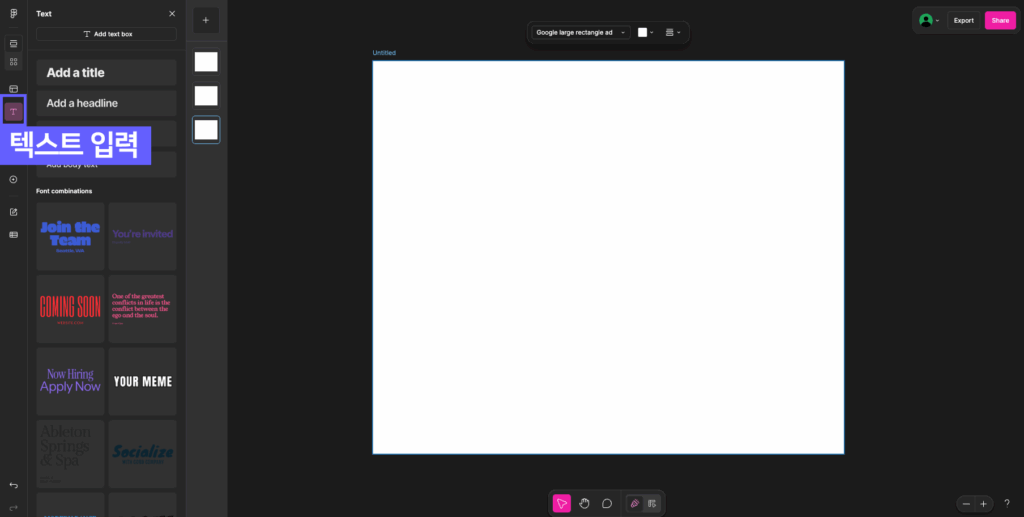
텍스트를 선택하면 편집할 수 있는 도구바가 활성화되는데 다음과 같은 효과를 한번에 편집할 수 있어요~!
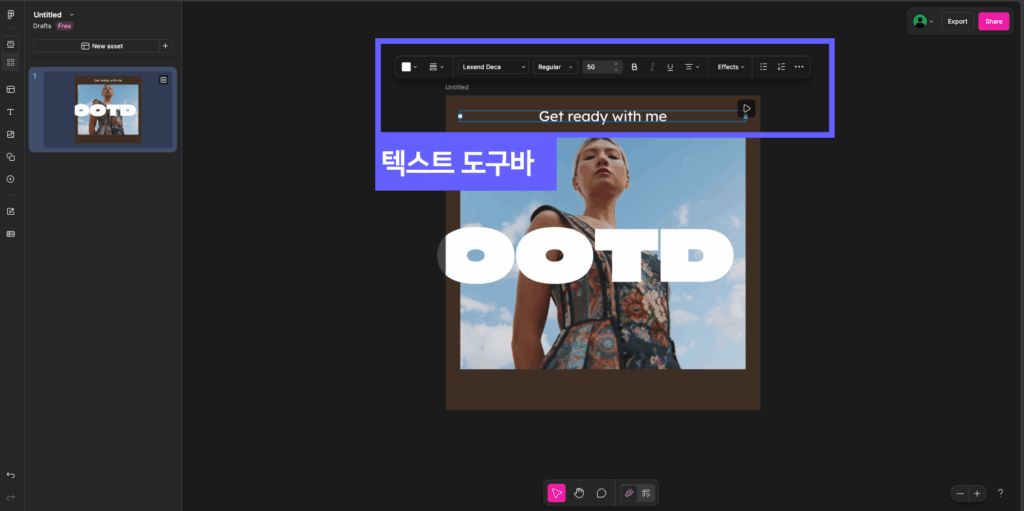
텍스트 편집 기능 상세요약
| 글꼴, 글꼴 스타일, 크기 |
| 채우기(Fill), 테두리(Border) |
| 굵은 글씨, 기울임, 취소선 등의 포맷팅 |
| 정렬(정렬 방식) |
| 효과(불투명도, 그림자, 흐림 효과 등) |
상단에 있는 텍스트들은 따로 효과나 디자인이 적용되지않은 기본 텍스트입니다.
텍스트 크기별로 설정이 되어있기 때문에 원하는 목적에 맞춰서 선택 후 사용가능해요
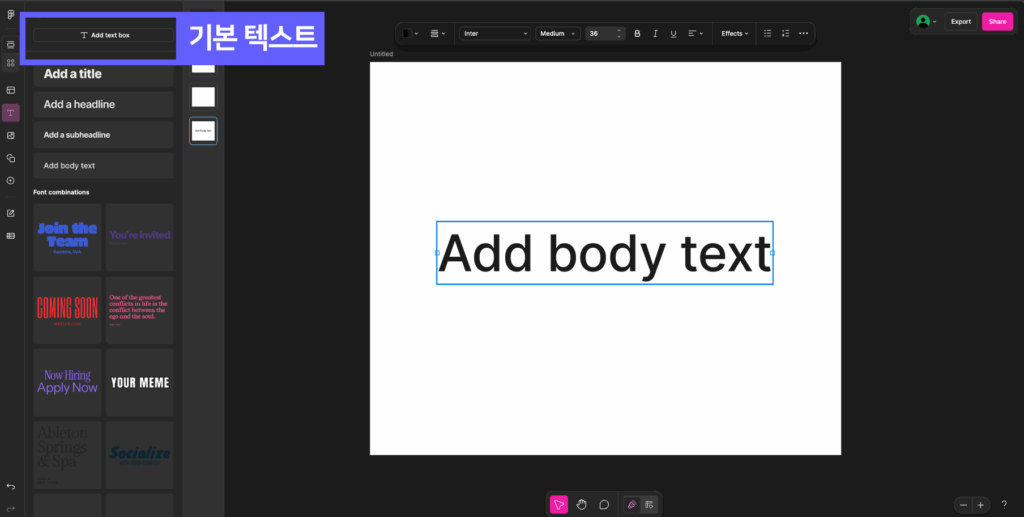
피그마 Buzz 사용법을 소개해드리는 이유중 하나는 바로 템플릿이 제공된다는 점인데요.
콘텐츠, 마케팅 디자인템플릿 뿐만 아니라 꾸며진 효과가 적용된 텍스트 템플릿도 제공이됩니다.
현재까지는 모두 무료로 활용할 수 있어요. 텍스트 템플릿을 선택하면 캔버스에 적용되고 바로 편집후 사용할 수 있습니다.
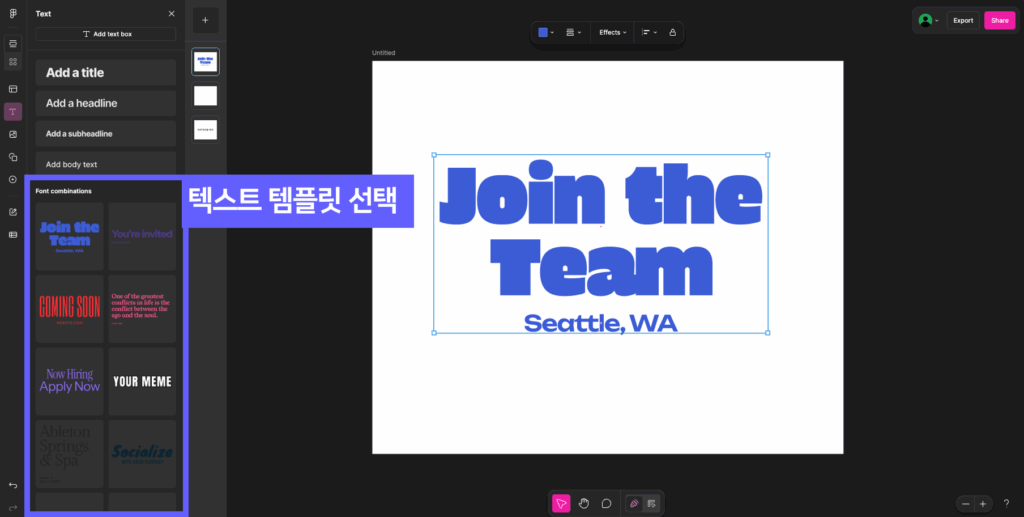
4 이미지/영상 업로드 및 편집
피그마 Buzz 기능에서는 이미지와 영상을 직접 자산에 추가할 수 있습니다.
템플릿을 사용하는 경우 Edit Content탭을 통해 미디어 플레이스 홀더를 클릭 후 나만의 콘텐츠로 쉽게 교체할 수 있어요.
좌측 Images & Vide 메뉴를 통해 디바이스에서 직접 파일을 업로드하거나 드래그앤 드롭기능을 사용할 수 있습니다.
영상이 추가된 후에는 자산을 선택한 후 Play video 버튼으로 미리보기도 가능합니다.
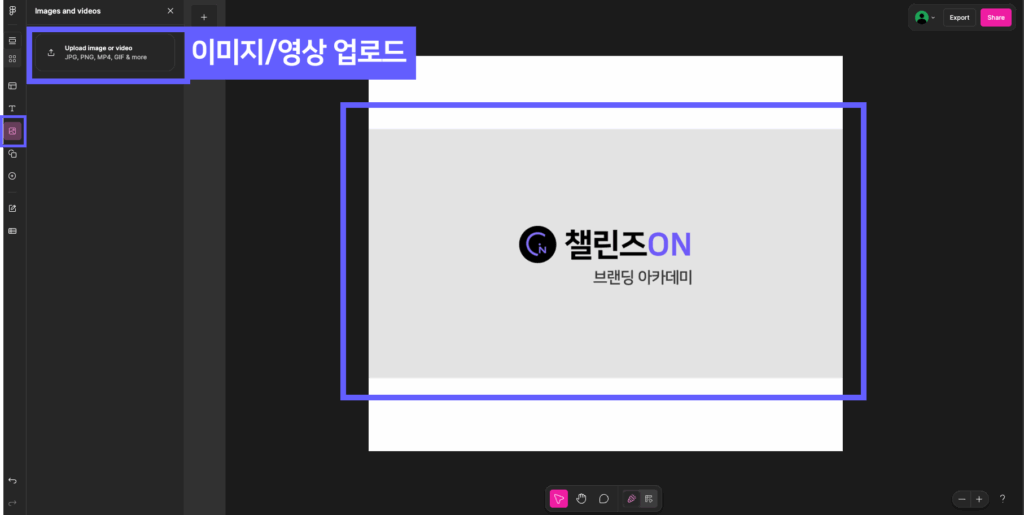
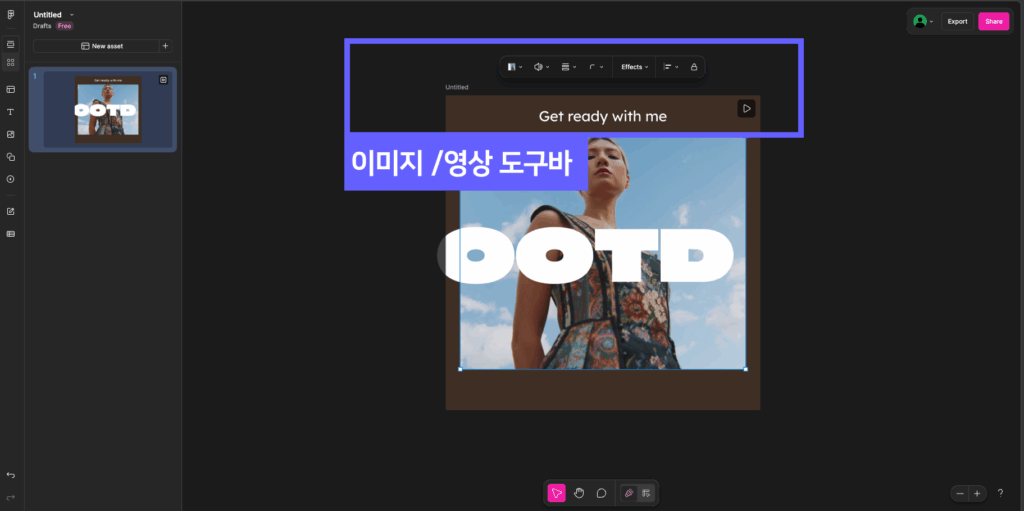
이미지 / 영상 편집 기능 상세요약
| 이미지/영상 업로드 | Assets에 이미지 및 .mp4/.mov 영상 추가 가능 |
| 템플릿 변환 | 템플릿 내 미디어 플레이스홀더를 내 콘텐츠로 교체 |
| 영상 재생 / 미리보기 | Play 버튼으로 바로 확인 가능 |
| 영상 색상 및 효과 조정 | 밝기, 대비, 채도, 온도, 그림자 등 세밀하게 설정 가능 |
| 볼륨 설정 | 영상 내 사운드 포함 여부 설정 가능 |
| 내보내기 (Export) | PNG, JPG, PDF 또는 MP4로 내보내기 지원 |
완성된 이미지 또는 영상은 다음과같은 확장자로 내보낼 수 있습니다.
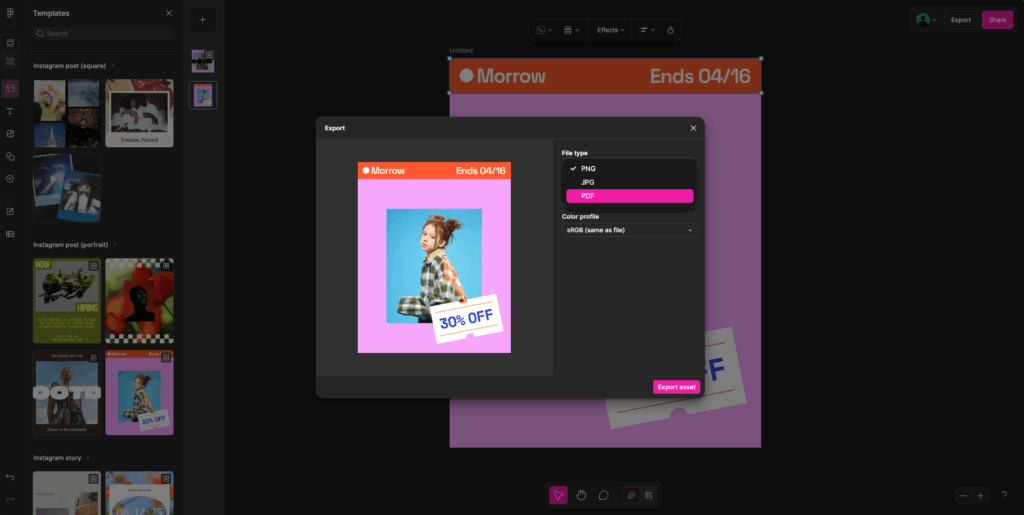
이미지 : PNG,JPG,PDF 파일로 출력
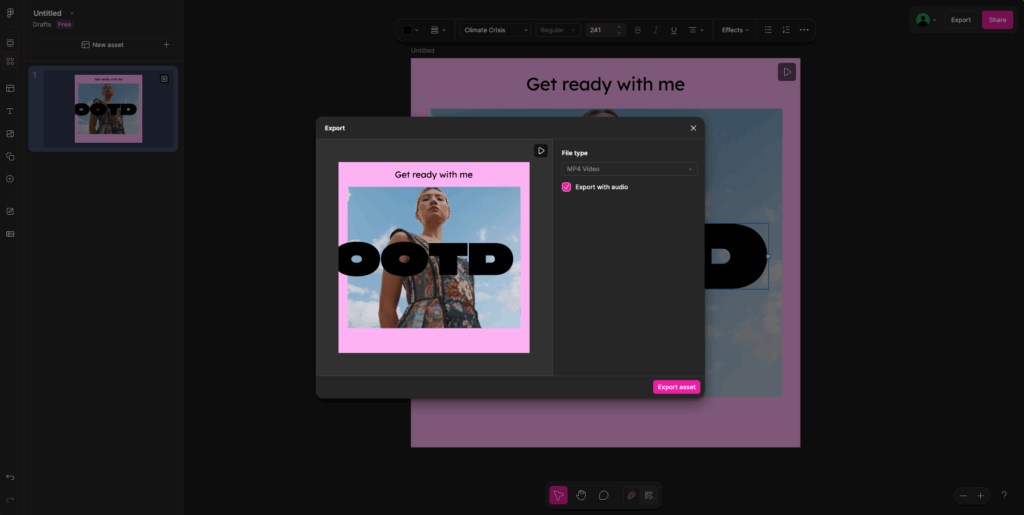
영상 : MP4 파일로 출력
5 도형그리기
왼쪽 도형탭을 누르면 다양한 도형을 선택해서 디자인을 다채롭게 만들 수 있습니다.
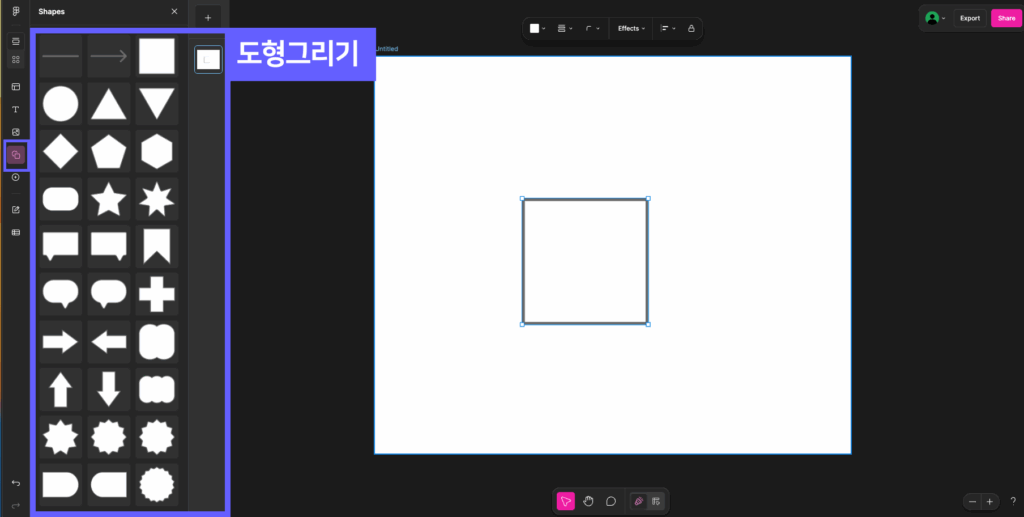
6 아이콘 / 요소
Buzz에서는 디자인 프로젝트에 아이콘, 일러스트, 로고 등 팀 라이브러리에 저장된 컴포넌트 자산을 간편하게 삽입할 수 있어요.
왼쪽 네비게이션 바에서 Inserts 탭을 통해 접근할 수 있습니다
| 라이브러리 추가 | 왼쪽의 Inserts 메뉴 클릭 → Add library 선택 → 팀 또는 커뮤니티에서 제공되는 라이브러리에서 원하는 것을 찾아 추가 |
| 아이콘 삽입 | 삽입할 라이브러리를 선택한 뒤, 아이콘(컴포넌트)을 찾고 드래그하거나 클릭하여 디자인에 추가할 수 있음 컴포넌트에 Variants(변형)가 포함되어 있다면, 삽입 후 Swap content 기능을 통해 다른 버전으로 쉽게 전환할 수 있습니다 |
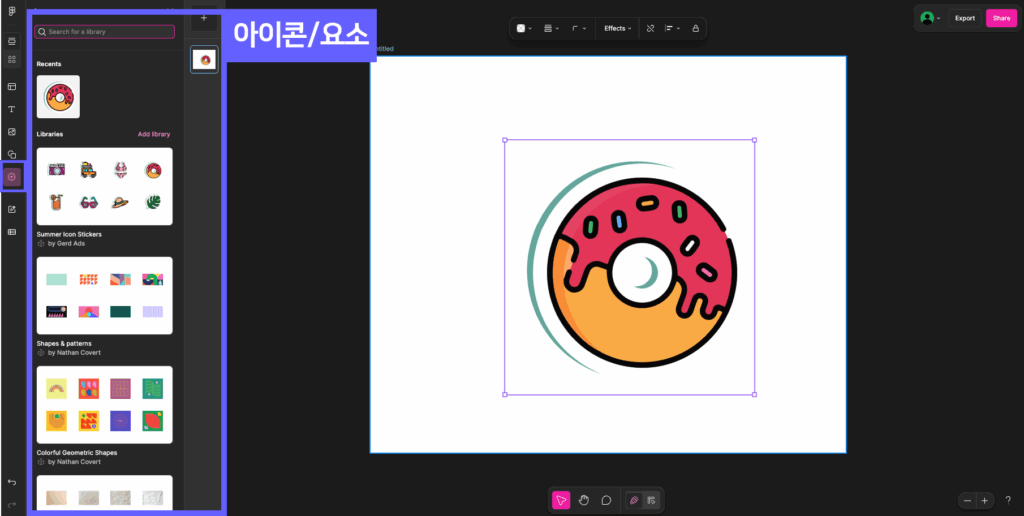
요약정리
| 라이브러리 추가 | 아이콘, 스타일 등이 포함된 라이브러리를 Buzz 파일에 추가 |
| 아이콘 삽입 | Inserts 메뉴에서 컴포넌트 아이콘을 캔버스로 끌어 넣기 |
| Variant 전환 | 삽입된 아이콘을 다른 버전으로 쉽게 변경 가능 |
| 스타일 적용 | 텍스트/색상 스타일이나 변수 적용으로 브랜드 일관성 확보 |
7 미디어 편집
Figma Buzz는 이미지(.png, .jpg 등)와 영상(.mp4, .mov) 파일을 자산(asset)으로 삽입할 수 있습니다.
“Edit content” 탭을 통해 템플릿 내 미디어 자리 표시자(placeholder)를 클릭하고 원하는 미디어로 교체하는 것도 매우 간편합니다
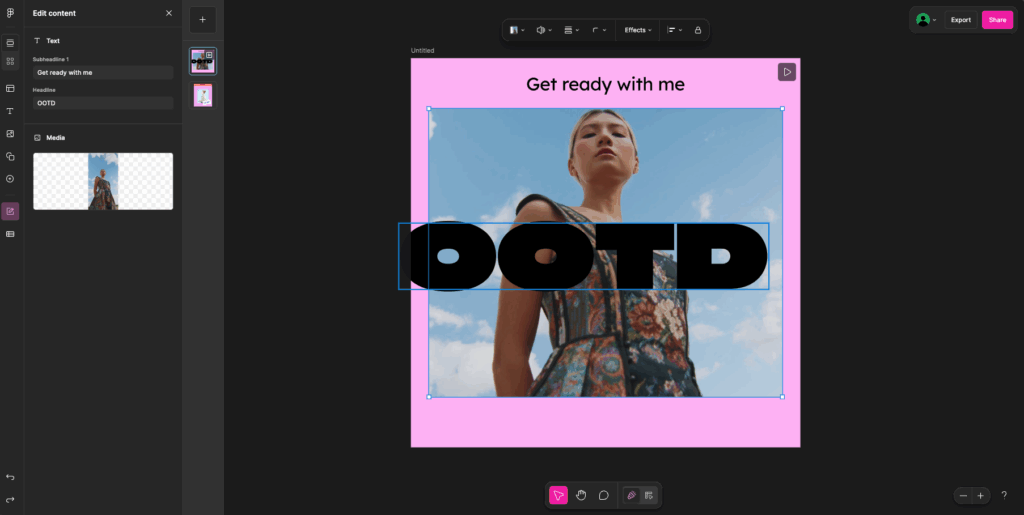
8 대량제작 기능(엑셀시트 활용)
피그마 디자인에서도 대량제작기능이 가능한데 피그마 버즈에서는 아예 파일을 업로드해서 제작하는것도 가능해요~!
먼저 만들어둔 엑셀시트에 다음과 같은 포멧으로 텍스트를 넣고 디자인 템플릿에 변수를 연결하여 적용합니다.
구글 스프레드 시트 예시 포맷
| 서브카피 | 메인카피 |
| NEW BUZZ 01 | BEST 1 |
| NEW BUZZ 02 | BEST 2 |
디자인 템플릿에 변수 연결
| 서브카피 | Get Ready with me |
| 메인카피 | OOTD |
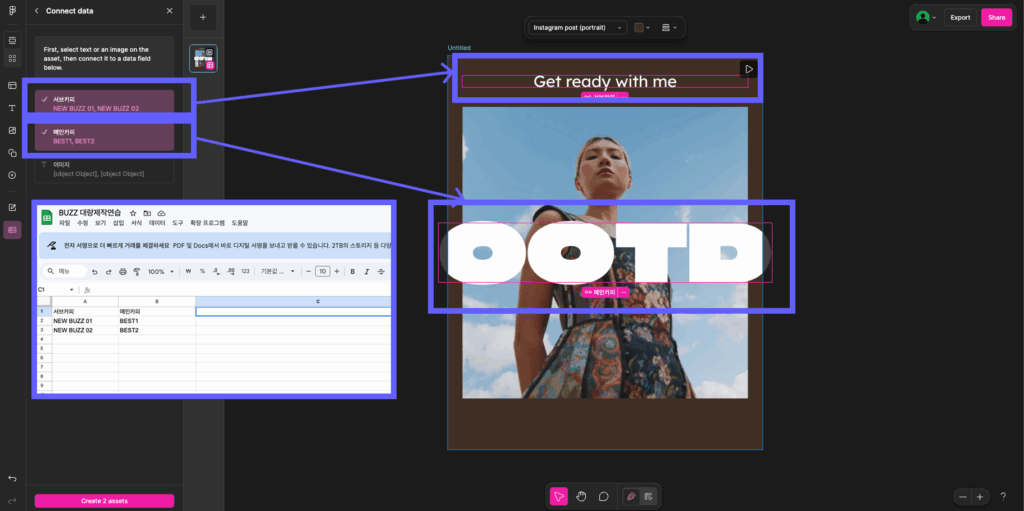
대량제작 적용화면
각 변수에 연결된대로 텍스트가 적용되서 대량제작이 된걸 확인할 수 있습니다.
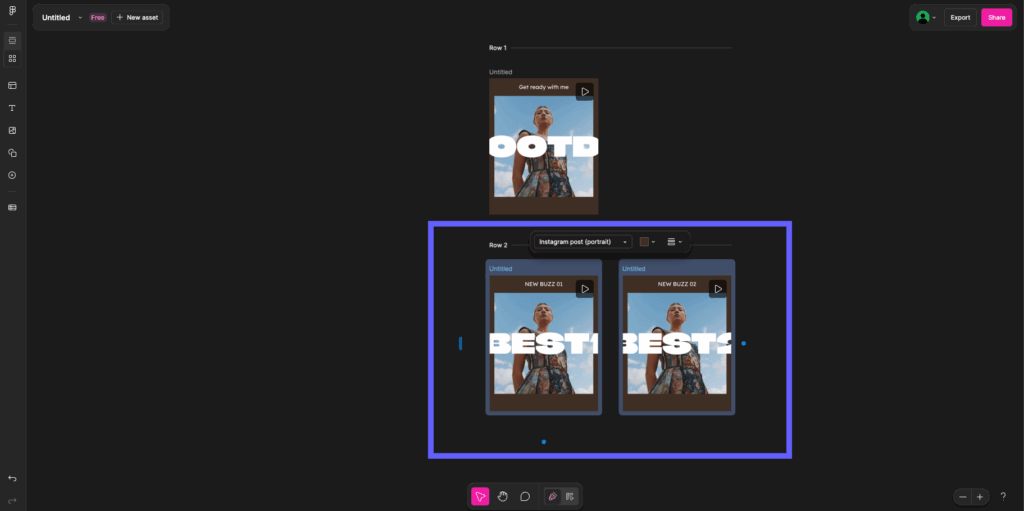
STEP 3 Figma Buzz 기타기능
1 원하는 포맷에 맞춰 사이즈 변경가능
피그마 프레임을 선택하면 원하는 사이즈로 직접 맞춤조정을 하거나 콘텐츠, 광고 템플릿사이즈로 한번에 변경이 가능합니다.
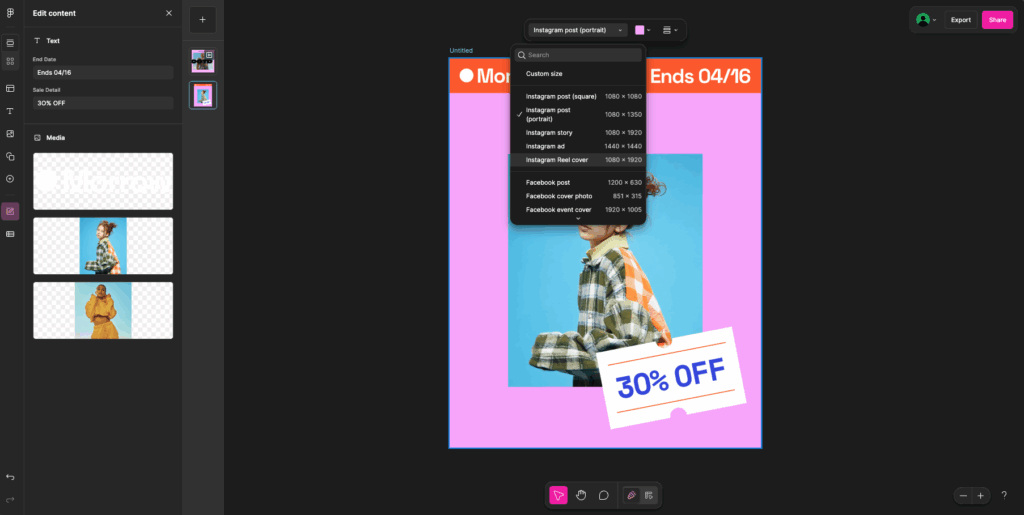
2 하단 도구바 기능 알아보기
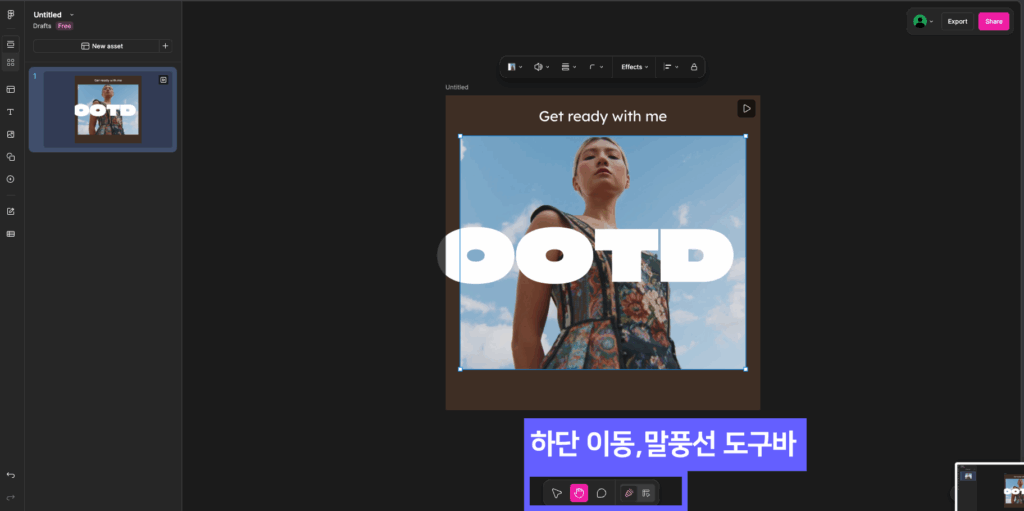
기능요약정리
| Canvas 이동,탐색 (줌/팬) | 하단 도구바에서 캔버스를 자유롭게 이동하고 확대/축소 가능 |
| 댓글 추가 및 관리 | 디자인 과정에서 바로 피드백을 남기거나 확인할 수 있음 |
| Figma Design 도구 전환 버튼 | 디자인 모드 전환으로 정밀한 레이아웃 및 스타일 편집 지원 |
실무활용 TIP
| 실무 활용 팁 | 빠른 피드백 루프 유지: 하단 도구바를 통해 댓글을 바로 확인·추가 가능해 회의 없이도 협업이 쉽습니다. |
| 정밀 편집 필요 시 즉시 전환 | 버튼 하나로 디자인 모드 전환이 가능해, 레이아웃 세부 조정이나 스타일 작업이 필요할 때 유용합니다. |
| 캔버스 탐색의 효율성 향상 | 복잡한 Grid View 작업 시 하단 도구바만으로도 전체 레이아웃을 편하게 조정할 수 있습니다. |
마무리하며
피그마 Buzz 사용법을 익히면 협업 과정에서 겪는 불필요한 지연과 오해를 크게 줄일 수 있습니다. 많은 팀이 협업 도구로 슬랙이나 이메일을 사용하지만, 디자인과 직접 연결되지 않기 때문에 “맥락”을 전달하기 어렵습니다. 반면 피그마 Buzz는 디자인 파일 안에서 바로 알림과 메시지를 보낼 수 있어, 팀원이 열람 즉시 해당 화면과 관련된 내용을 확인할 수 있습니다. 이는 단순히 편리함을 넘어, 디자인 프로세스 자체를 더 빠르고 명확하게 만듭니다.
또한 Buzz 기능은 디자인 템플릿 제공이라는 점에서 차별화됩니다. 템플릿은 단순한 UI 요소뿐 아니라 피드백 요청 양식, 프로젝트 가이드라인 등 다양한 형태로 제공됩니다. 예를 들어 “리뷰 요청” 템플릿을 사용하면 팀원에게 “이 부분의 색상 조합이 적절한지 검토해주세요”와 같은 구조화된 메시지를 보낼 수 있습니다. 이는 팀 내 커뮤니케이션을 표준화하고, 서로 다른 방식으로 요청하는 데서 오는 혼란을 줄여줍니다.
Buzz는 특히 원격 근무나 글로벌 협업 환경에서 더욱 빛을 발합니다. 시차가 있는 팀원에게 Buzz로 메시지와 템플릿을 함께 보내면, 상대방은 업무 시간에 들어왔을 때 즉시 상황을 파악할 수 있습니다. 굳이 회의를 잡거나 추가 설명을 할 필요 없이, 템플릿을 통해 필요한 정보가 정리된 상태로 전달되기 때문입니다.
사용법 자체도 간단합니다. 피그마 상단에서 벨 아이콘을 누르고 메시지를 작성한 뒤 템플릿을 불러와 전송하기만 하면 됩니다. 이 단순한 절차 속에 “디자인 협업의 효율성”이 숨어 있습니다. 무엇보다 Buzz를 꾸준히 사용하면 팀 내 커뮤니케이션 방식이 점차 정돈되고, 불필요한 회의나 문서 작업이 줄어들게 됩니다. 이는 곧 프로젝트 속도를 높이고, 최종 결과물의 품질에도 긍정적인 영향을 줍니다.
정리하자면, 피그마 Buzz 사용법을 익히는 것은 단순한 기능 활용을 넘어 협업 문화 자체를 발전시키는 일입니다. 빠른 피드백, 일관된 템플릿, 실시간 알림을 모두 제공하는 Buzz 기능을 통해 팀워크를 강화하고 디자인 효율을 극대화해보세요~!